1. 安装
在VS CODE安装EIDE、STM8_Debug插件
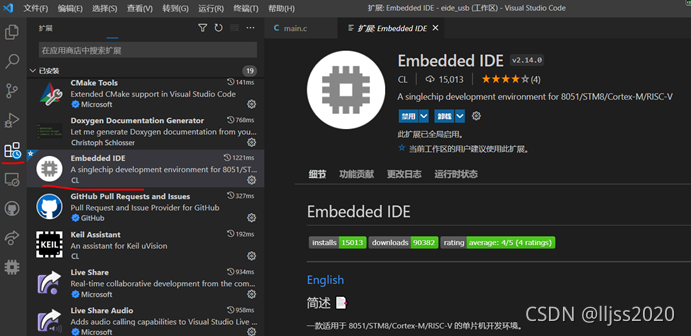
2. 使用 EIDE 创建一个 8/16 Bit MCU 项目
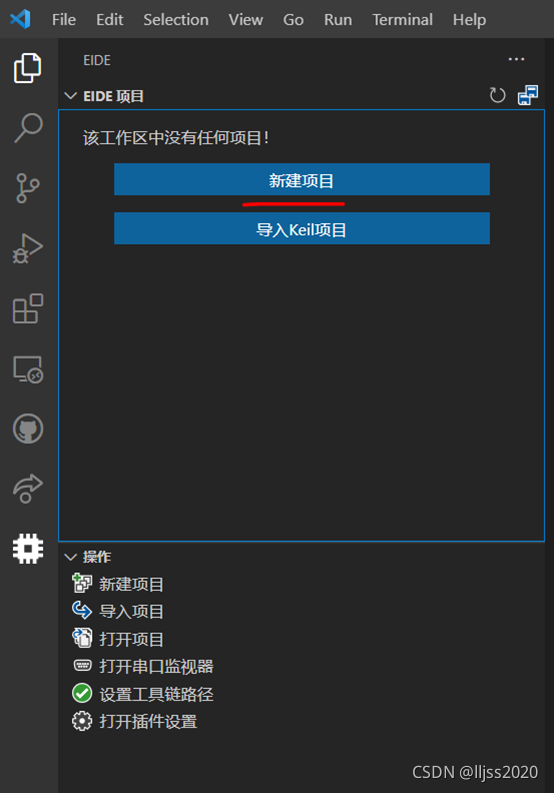
新建虚拟文件夹,把工程外部的文件添加进虚拟文件夹,实现工程和源文件之间的关系,而不用实际把源文件复制到工程目录下。

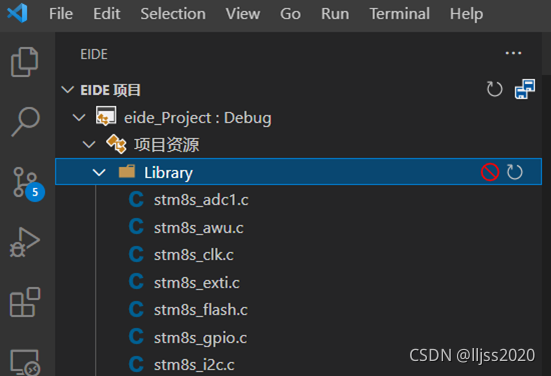
EIDE工程和源文件实现分开放置,EIDE(EIDE工程)、EWSTM8(IAR STM8工程)、Project(ST Visual Develop工程)
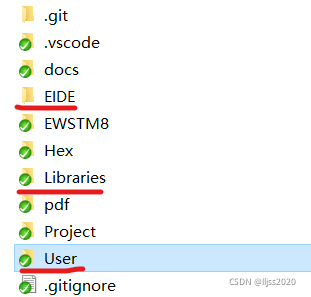
选择工具链

烧录工具选择
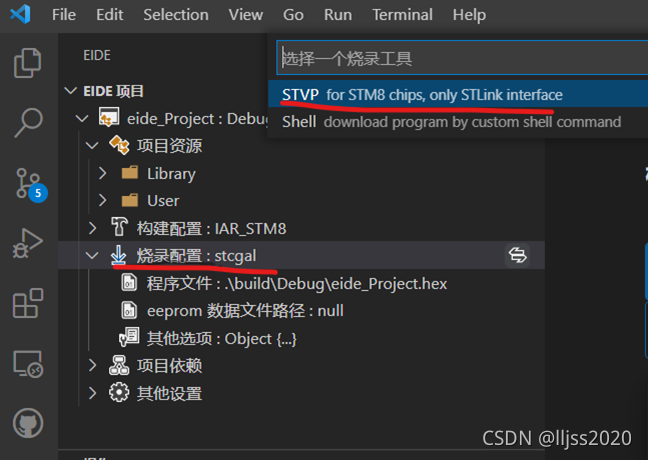
修改链接配置文件
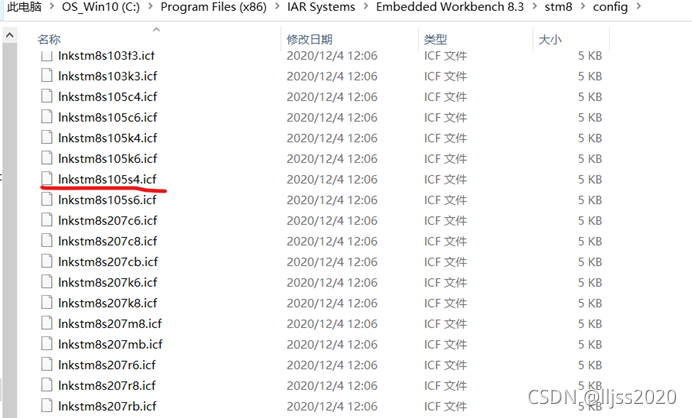

头文件包含目录

添加宏定义
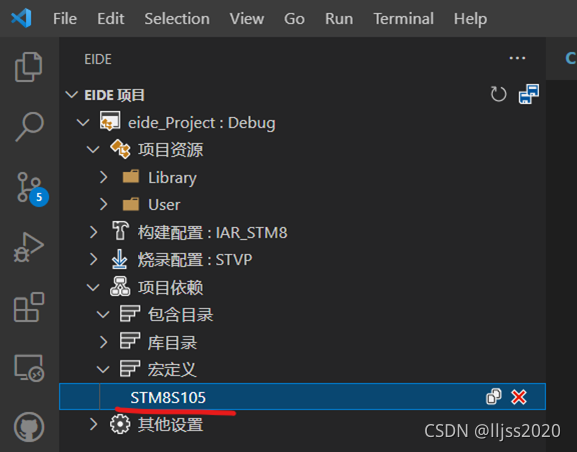
3. 编译
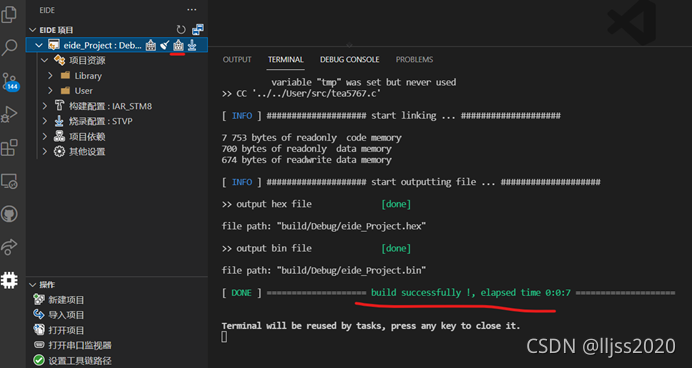
4. 使用STM8-Debug调试
修改lanuch.json文件
{
"version": "0.2.0",
"configurations": [
{
"type": "stm8-debug",
"request": "launch",
"name": "stm8_debug",
"serverType": "st7",
"cpu": "STM8S105K4",
"executable": ".\\build\\Debug\\eide_Project.out"
},
]
}
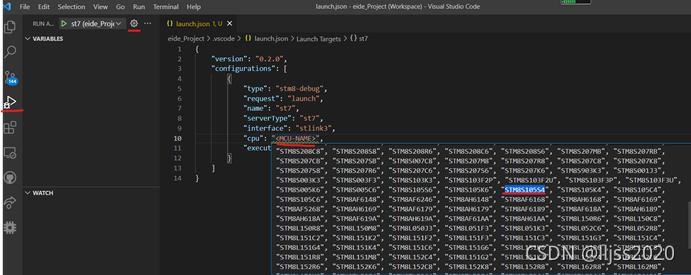
可以调试

但是似乎全速运行后不能暂停运行!
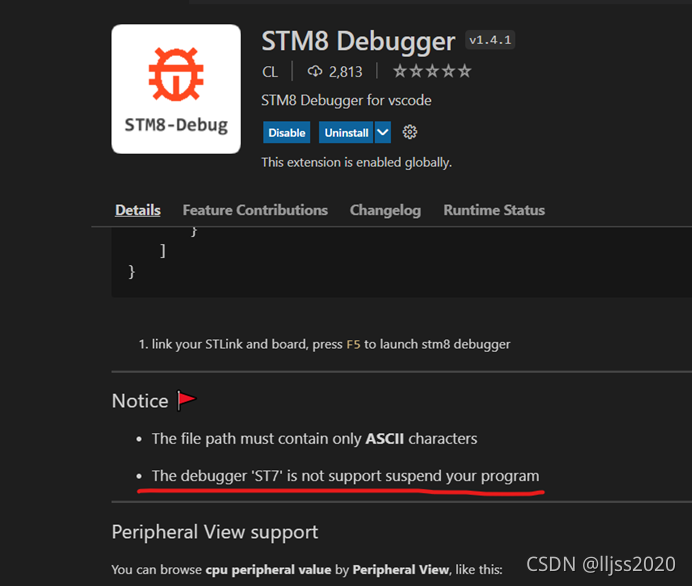
版权声明:本文为lljss1980原创文章,遵循 CC 4.0 BY-SA 版权协议,转载请附上原文出处链接和本声明。